Introduzione
I smartwatch Samsung, celebrati per la loro tecnologia avanzata e design user-friendly, vantano una miriade di funzioni tra cui il monitoraggio meteorologico preciso in Celsius o Fahrenheit. Molti utenti preferiscono un’unità rispetto all’altra basandosi su preferenze personali o culturali, affrontando spesso la necessità di cambiare. Questa guida completa ti accompagnerà nella modifica della visualizzazione della temperatura da Celsius a Fahrenheit sul tuo smartwatch Samsung, permettendo un’esperienza utente più personalizzata. Che tu stia preparando un allenamento o pianificando il tuo tragitto, avere la tua unità di temperatura scelta aiuta a migliorare l’usabilità e l’accuratezza. Addentrati in questa guida per ottimizzare la tua esperienza con lo smartwatch con semplici regolazioni.
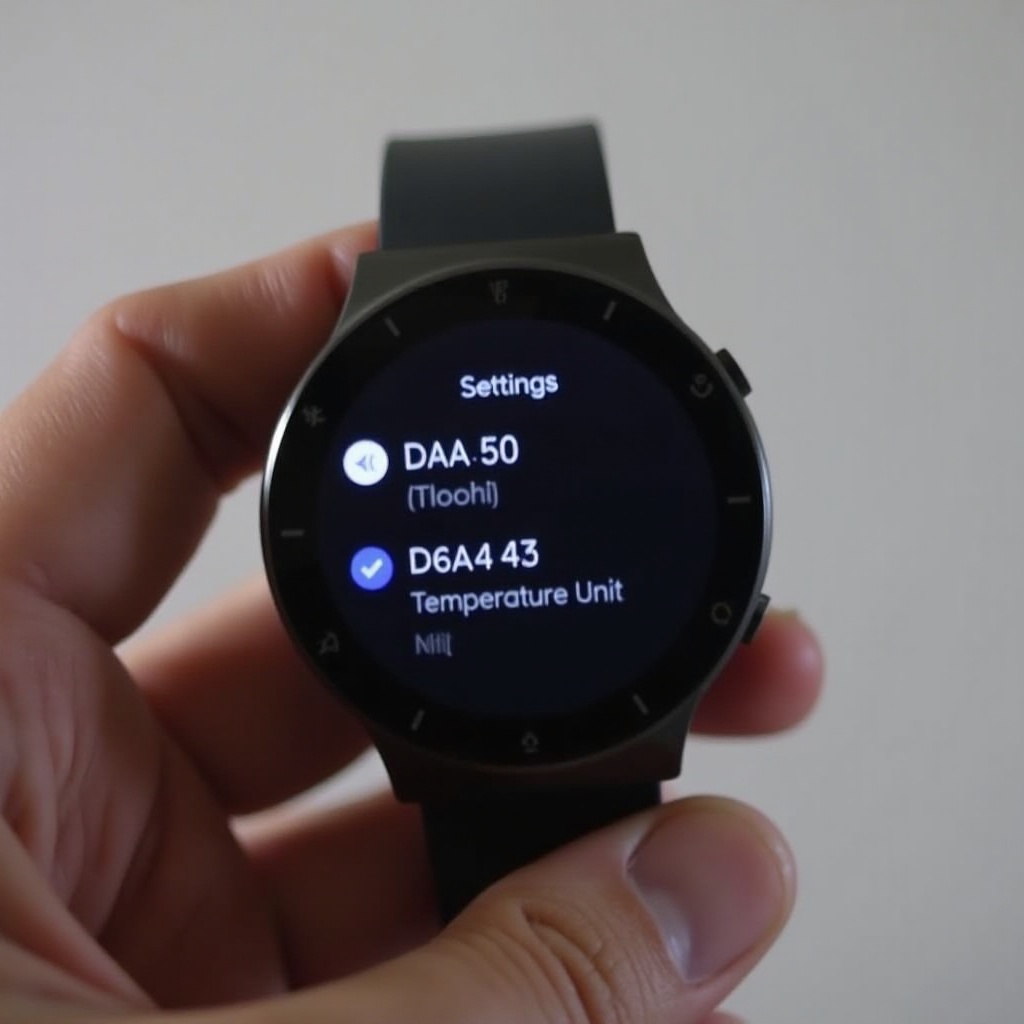
Perché cambiare le unità di temperatura sul tuo smartwatch Samsung?
Personalizzare le unità di temperatura sul tuo smartwatch Samsung può migliorare significativamente l’interazione con il dispositivo. Per i viaggiatori globali che si trovano ad affrontare sistemi di reportistica meteorologica vari, passare da Celsius a Fahrenheit è spesso una necessità. Usare unità di temperatura familiari semplifica le decisioni su indumenti, attività e precauzioni sanitarie, fornendo un’interazione senza problemi con le app di salute che monitorano parametri influenzati dal clima come il sonno e le prestazioni dell’esercizio. Pertanto, modificare le unità di temperatura va oltre la semplice preferenza; è un miglioramento pratico che si integra perfettamente nella vita quotidiana.
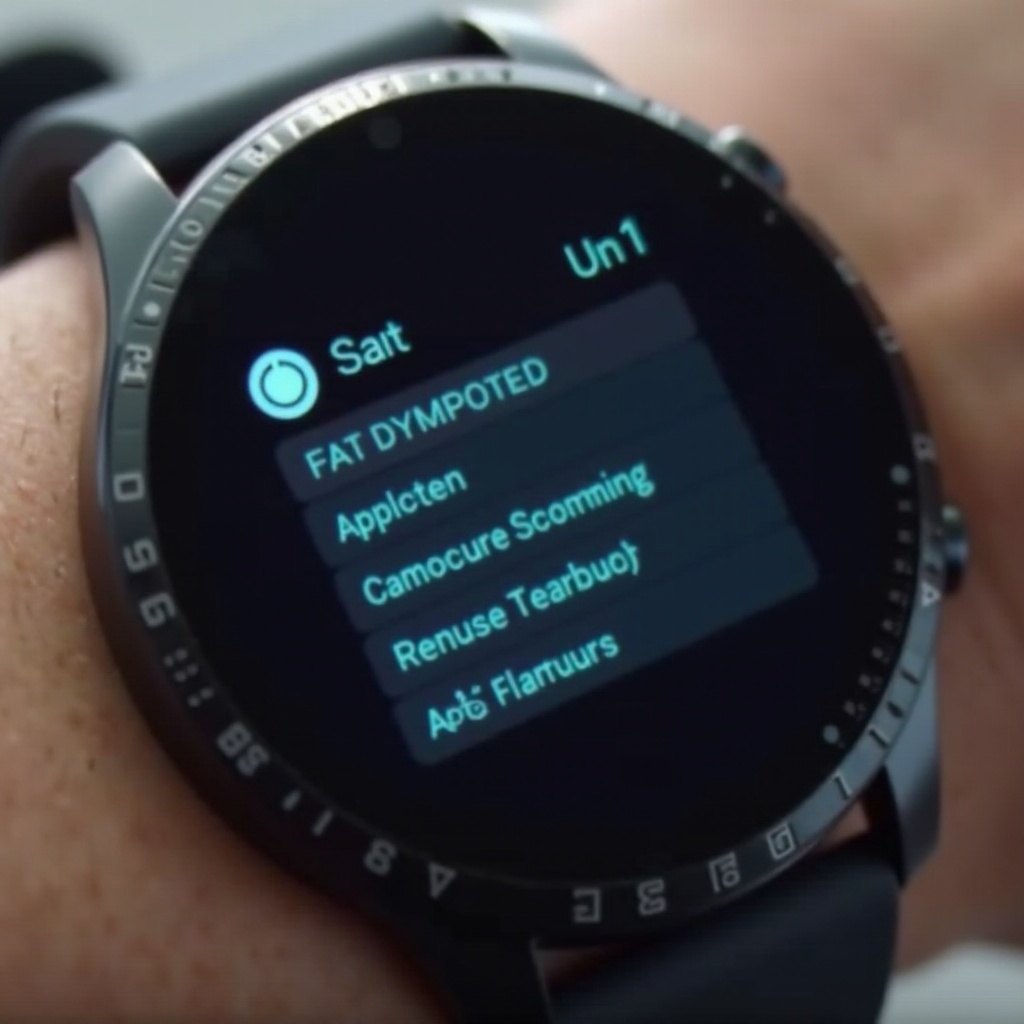
Comprendere le differenze tra Celsius e Fahrenheit
Comprendere le distinzioni tra Celsius e Fahrenheit può guidare la tua scelta delle unità di temperatura. La scala Celsius, parte integrante del sistema metrico e utilizzata a livello internazionale tranne negli Stati Uniti, segna il congelamento e l’ebollizione rispettivamente a 0°C e 100°C. Al contrario, la scala Fahrenheit è utilizzata principalmente negli Stati Uniti, con punti equivalenti dell’acqua a 32°F e 212°F. Mentre il Celsius seduce con la sua semplicità su una divisione di cento gradi, il Fahrenheit offre gradazioni più fini grazie alle dimensioni più piccole dei gradi. La scelta della scala giusta dipende in gran parte dall’usabilità e dalle consuetudini regionali, fornendo chiarezza e familiarità nelle applicazioni quotidiane.

Guida passo-passo per cambiare le unità di temperatura sullo smartwatch Samsung
Ecco una guida pratica su come cambiare le unità di temperatura del tuo smartwatch:
Accedere al menu delle impostazioni
- Attiva e sblocca il tuo smartwatch Samsung.
- Scorri verso il basso per aprire il pannello delle impostazioni rapide.
- Seleziona l’icona dell’ingranaggio per accedere al menu delle impostazioni.
Navigare alle impostazioni della temperatura
- Scorri il menu delle impostazioni per trovare l’opzione “Generale” o “Sistema”.
- Inseriscila e cerca “Unità” nelle impostazioni di misura.
- Esplora questa sezione per scoprire le preferenze di temperatura.
Passare da Celsius a Fahrenheit
- All’interno delle unità, trova “Temperatura”.
- Seleziona Temperatura e scegli tra Celsius e Fahrenheit.
- Opta per Fahrenheit, conferma la tua scelta ed esci dal menu.
Queste azioni semplici garantiscono che il tuo smartwatch Samsung visualizzi le temperature nel formato desiderato, semplificando così gli aggiornamenti meteorologici.
Risoluzione dei problemi comuni
Possono sorgere problemi nel cambiare le impostazioni di temperatura. Ecco come navigarli:
Opzione temperatura mancante
L’assenza di un’opzione temperatura potrebbe essere collegata alle impostazioni regionali. Cambia temporaneamente lingua o impostazioni regionali per sbloccare tutte le funzionalità. Sincronizza il tuo smartwatch con gli aggiornamenti più recenti dell’app Samsung Wearable sul tuo telefono per una funzionalità ottimale.
Aggiornamenti software e riavvii
Software obsoleto potrebbe limitare le funzionalità. Assicurati che il tuo smartwatch sia aggiornato collegandosi al Wi-Fi e controllando gli aggiornamenti software nelle impostazioni. Un semplice riavvio può risolvere problemi minori o aggiornare le impostazioni residue.
Migliorare la tua esperienza con le app Samsung Health e Weather
Allineare le unità di temperatura migliora l’interazione con le app Samsung Health e Weather. Dati meteorologici accurati aiutano a pianificare esercizi, monitoraggio della salute e attività quotidiane. Le unità di temperatura selezionate assicurano che tutto il monitoraggio della salute e la pianificazione siano allineati al clima locale e alle impostazioni personalizzate, migliorando il potenziale del tuo smartwatch.
Conclusione
Allineare le impostazioni di temperatura del tuo smartwatch Samsung alle tue preferenze è un’ottimizzazione preziosa. Questa guida ti aiuta a passare da Celsius a Fahrenheit, ottenendo un monitoraggio meteorologico intuitivo e personalizzato. Comprendere queste unità e incorporare i passaggi delineati ti potenzia con un dispositivo su misura. Completa queste impostazioni con le app Samsung Health e Weather per un’esperienza tecnologica continua che rispecchi le preferenze personali e le esigenze di stile di vita.
Domande Frequenti
Perché non vedo l’opzione per cambiare le unità di temperatura?
Controlla le impostazioni regionali e della lingua, poiché potrebbero limitare alcune opzioni. Assicurati che il dispositivo sia sincronizzato con gli aggiornamenti corretti dell’app Samsung Wearable.
Cambiare le unità di temperatura influisce su altri dati?
Cambiare le unità di temperatura incide solo sulle informazioni meteorologiche. Tutti gli altri dati, inclusi i parametri di salute, rimangono coerenti e inalterati.
Quanto spesso dovrei aggiornare il software del mio smartwatch?
Aggiorna il software del tuo smartwatch ogni volta che sono disponibili nuovi aggiornamenti. Gli aggiornamenti regolari migliorano la funzionalità e garantiscono l’accesso alle ultime caratteristiche.
